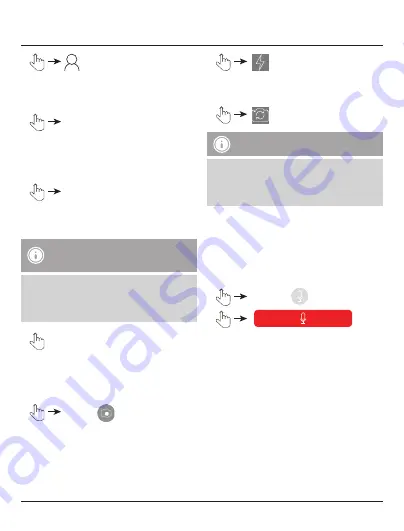
34
•
Backup-Kontakte
•
Auf der rechten Seite öffnet sich ein neues
Menü, mit dem Sie entweder das Backup starten
oder Kontakte importieren können.
•
Backup starten
•
Alle auf dem Endgerät befindlichen Kontakte
werden als .vcf Datei gesichert.
Nach Abschluss der Sicherung erhalten Sie eine
Meldung mit dem Speicherort der Sicherung.
•
Kontakte importieren
Alle verfügbaren Kontaktsicherungen
(.vcf Dateien) werden angezeigt.
Hinweis – Importieren von
Kontakten
•
Die Dateinamen der gespeicherten
Kontaktsicherungen setzen sich aus dem
Datum der jeweiligen Sicherung zusammen
und sind ohne Trennung geschrieben.
•
auf die gewünschte Sicherungsdatei
Wiederherstellung der Kontakte erfolgt.
12. Aufnahme von Bildern mit der
Save2Data Pro App
•
Kamera
•
Bestätigen Sie ggf., dass die App auf Ihre
Kamera bzw. ihr Mikrofon zugreifen darf.
Am oberen Bildschirmrand können Sie zwischen
Foto und Videoaufnahme wählen.
•
Verfügt Ihr Endgerät über einen Blitz, können Sie
diesen aktivieren.
•
Pikto nur
weiß ohne
Hintergrund
•
Sie haben ebenfalls die Möglichkeit zwischen
Frontkamera und Hauptkamera Ihres Endgerätes
zu wechseln.
Pikto nur
weiß ohne
Hintergrund
Hinweis – Bilder speichern
•
Die aufgenommenen Bilder werden direkt
auf dem
Save2Data SecureKey
in einem
separaten Ordner (Camera bzw. Video)
gespeichert.
13. Aufnahme, Wiedergabe
und Zusammenführung von
Audioaufzeichnungen
13.1 Aufnahme und Wiedergabe von
Audioaufzeichnungen
•
Rekorder
•
startet die Audioaufzeichnung
Erneutes betätigen dieser Schaltfläche beendet
die Aufnahme
•
Die aufgenommenen Audiodateien können
nun über das Rekorder- oder das Musikmenü
wiedergegeben werden. Über das Menü Musik
erfolgt die Wiedergabe analog zu Punkt 9.3.1
•
Der Dateiname setzt sich aus einem R
(=Rekorder) mit Unterstrich und dem Datum und
der Uhrzeit der Aufnahme (ohne Leerzeichen)
zusammen. Alle Aufnahmen werden direkt auf
dem
Save2Data SecureKey
in den Ordner
Recorder gespeichert.







































